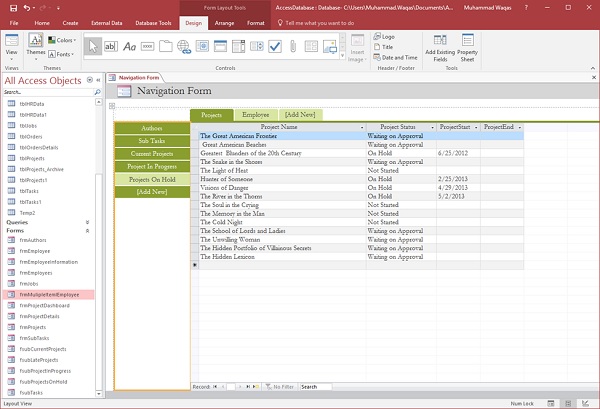MS Access – 导航表单
MS Access – 导航表单
Access 包括一个导航控件,可以轻松地在数据库中的各种表单和报表之间切换。导航表单只是一个包含导航控件的表单。导航表单是对任何桌面数据库的重要补充。
-
Microsoft Access 提供了多种用于控制用户如何浏览数据库的功能。
-
我们已经使用导航窗格来浏览我们创建的所有 Access 对象,例如表单、查询、表等。
-
如果您想创建自己的导航结构并让用户更容易找到他们真正需要的特定对象,您可以构建导航表单,这是一种使用导航控件的表单,以便用户可以使用或查看表单和报表就在那个主导航表单中。
例子
现在让我们举一个简单的例子来创建导航表单。为此,请转到“创建”选项卡;在 Forms 组中,您将看到此导航下拉菜单。
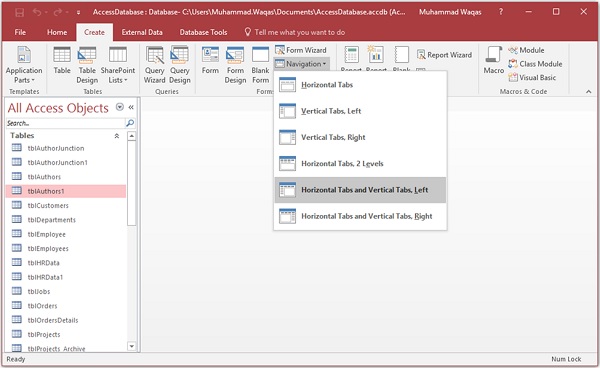
在此菜单中,您将看到不同的布局,用于安排您想要嵌入到此导航表单中的表单和报表。
-
有一个带有水平选项卡,一个带有垂直选项卡 – 所有选项卡都向左对齐,垂直选项卡布局所有选项卡都向右对齐。
-
有一个水平选项卡布局,它有两个级别,因此如果您想在顶部显示很多对象,则可以使用它。
-
您可以拥有一个同时具有水平选项卡和垂直选项卡的选项卡,它们要么向左对齐,要么向右对齐。
在下面的例子中,我们将使用水平标签和垂直标签。要创建该布局或导航表单,只需单击它,Access 将创建一个未绑定的表单,其上带有一个导航控件。
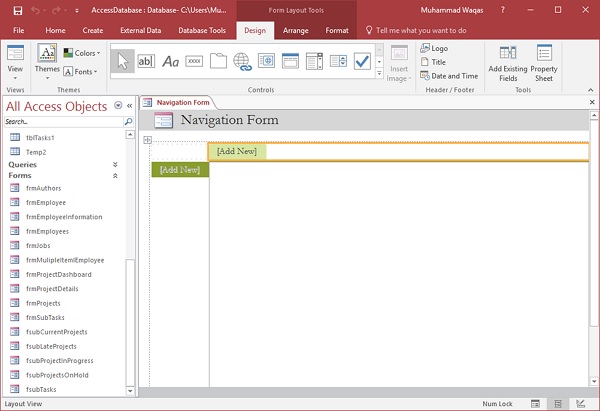
要将对象添加到此导航表单,最简单的方法是通过布局视图,只需将对象拖放到您希望它们出现的位置即可。
现在让我们从导航窗格中拖动frmProjects表单并将其放在顶部的 [Add New] 上。
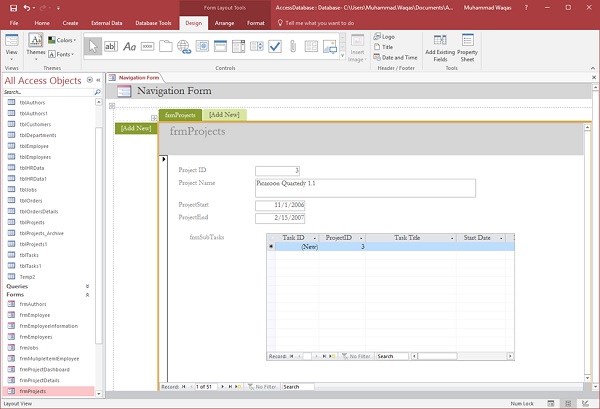
类似地,将frmAuthers表单从导航窗格拖放到 Add New Button 的左侧。
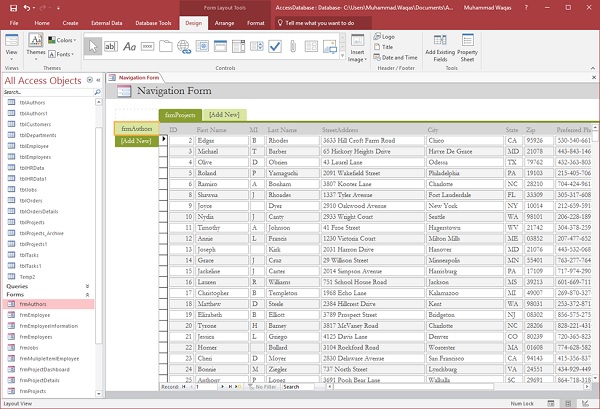
现在让我们添加与项目相关的其他表单,例如frmSubTasks、frmCurrentProjects等。
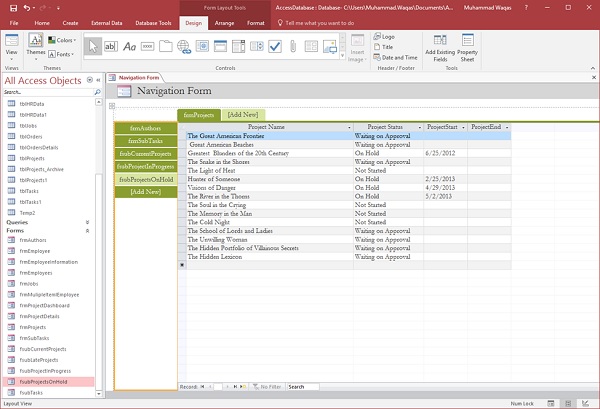
现在让我们在顶部添加其他选项卡。我们将首先添加frmEmployees表单。
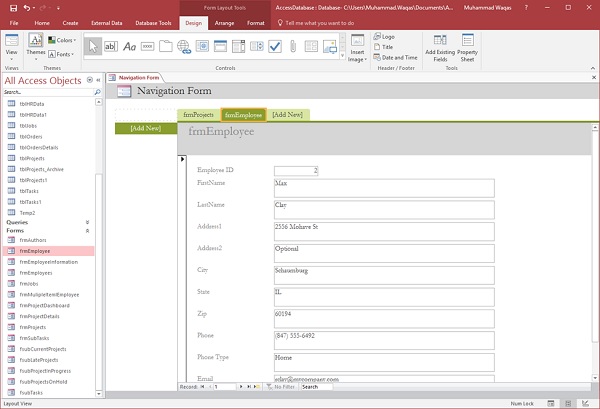
现在,您将看到您的其他项目按钮从左侧消失了,这是因为它们已附加到“项目”选项卡。您在左侧查看的所有按钮都链接到您在顶部选择的任何内容。现在选中 Employee 选项卡,让我们将与员工相关的信息拖到左侧。
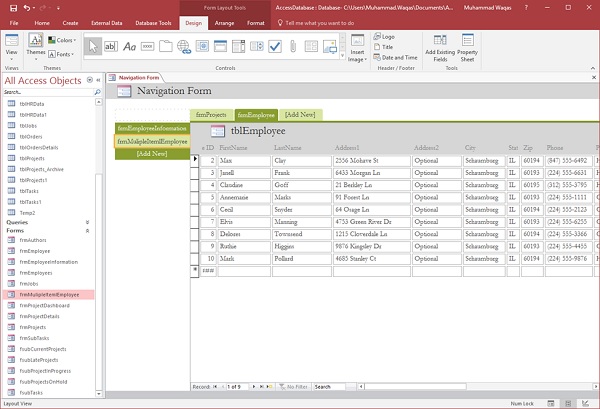
现在我们在一个选项卡上有项目信息,在另一个选项卡上有员工信息。同样,您可以根据需要添加更多选项卡。如您所见,选项卡的名称不合适,因此让我们开始重命名其中的一些选项卡,使它们对用户更友好。最简单的方法是双击左侧的任何选项卡或任何按钮,然后将其重命名,如下面的屏幕截图所示。